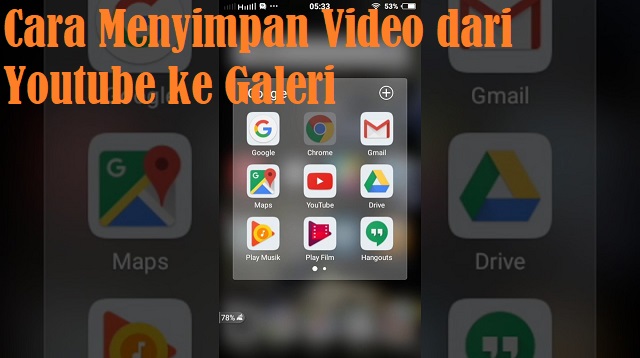Cara Menyimpan Video dari Youtube ke Galeri – Mungkin sebagian orang hanya mengetahui, bagaimana menyimpan video Youtube ke dalam mode offline?.
Itu artinya file video dapat anda putar secara offline, namun pemutarannya harus memakai Youtube Video ini sebab tidak dapat diputar di galeri dan hanya bisa di akun Youtube anda.
Padahal kita juga tahu, kalau menyimpan video Youtube dalam mode offline mempunyai banyak sekali kekurangan termasuk salah satunya tidak bisa mengedit video.
Bahkan tidak dapat di putar dilayar mati dan seterusnya, oleh sebab itu kenapa anda akan membutuhkan cara lain supaya anda bisa menyimpannya video tersebut.
Maka dari itu di artikel kali ini kami akan membagikan cara menyimpan video dari Youtube ke galeri tentu saja anda simak ulasan sebagai berikut.
Cara Menyimpan Video dari Youtube ke Galeri
1. Cara Menyimpan Video dari Youtube ke Galeri dengan Tambahkan SS Pada Link Video
 |
| Cara Menyimpan Video dari Youtube ke Galeri dengan Tambahkan SS Pada Link Video |
Berikut cara menyimpan video dari Youtube ke galeri dengan tambahkan ss pada link video:
- Terlebih dahulu anda buka Chrome, silahkan anda kunjungi melalui link berikut (https://m.youtube.com.) setelah selesai, apa bila anda menemukan huruf m pada bagian depan Youtube. Dalam hal ini menandakan, jika anda mau membuka Youtube melalui Chrome dan jikan anda tidak mau anda bisa beri huruf m maka anda akan langsung diarahkan ke dalam aplikasi Youtube.
- Lalu dibagian search Youtube, langsung saja ketik keyword video yang mau anda simpan ke dalam Galeri ponsel-nya namun pada kesempatan ini silahkan anda ketik saja trailer Attack On Titan Season 3.
- Maka akan langsung muncul berbagai macam pilihan, setelah itu lalu anda pilih salah satu video unggah dari Animelab atau silahkan anda kunjungi link berikut (https://m.youtube.com/watch?v=DpEfsDMmMyF4).
- Jika anda sudah masuk ke dalam bagian video, silahkan anda kunjungi link berikut (https://m.youtube.com/watch?v=DpEfsDMmMyF4) dan anda juga harus menggantinya menjadi (https://m.ssyoutube.com/watch?v=DpEfsDMmMyF4). Setelah itu anda bisa menambahkan huruf ss di bagian depan link, lalu anda tekan Enter.
- Apabila sudah keluar hasilnya, maka anda akan dibawa ke dalam halaman download setelah itu anda dapat memilih salah satu resolusi video yang anda mau. Namun secara otomatis, maka resolusi yang dipilih itu yakni 720p kalau anda sangat cocok langsung saja klik download dengan cara mengklik ikon segitiga terbalik itu.
- Kalau anda tidak cocok sama sekali dengan resolusinya, baik itu anda ingin lebih besar atau kecil anda tinggal klik More saja. Maka anda bisa memilih resolusi yang mana saja, namun jangan pilih ada tanda sound berwarna merah sebab itu tandanya jika videonya tidak memiliki suara.
2. Cara Menyimpan Video dari Youtube ke Galeri dengan Menggunakan Aplikasi Youtube
 |
| Cara Menyimpan Video dari Youtube ke Galeri dengan Menggunakan Aplikasi Youtube |
Bukan hanya menggunakan Chrome atau browser saja, bahkan anda juga dapat memakai cara lainnya yaitu melalui aplikasi Youtube sendiri.
Berikut cara menyimpan video dari Youtube ke Galeri dengan menggunakan aplikasi Youtube:
- Terlebih dahulu anda buka aplikasi Youtube di ponsel anda, kemudian anda cari video yang mau disimpan namun kami tetap memakai video trailer Attack On Titan Season 3.
- Jika sudah selesai, maka anda pilih opsi Share atau Bagikan setelah itu anda pilih opsi Copy Link.
- Maka secara otomatis tautan akan langsung tersalin (tercopy), lalu anda lanjut dengan membuka browser di kolom URL kemudian anda ketik “en.savefrom.net” dan anda tekan Enter.
- Setelah “en.savefrom.net” sudah kebuka, lalu anda pastekan Link yang anda copy barusan pada kolom URL dan tekan Enter. Kemudian anda tinggal tunggu hingga halaman menampilkan video yang nantinya anda download.
- Selanjutnya akan secara otomatis, maka anda akan melihat opsi download beresolusikan 720p kalau anda sangat cocok silahkan anda klik tanda panah terbalik yang ada disebelahnya. Namun, kalau anda tida mau bisa langsung pilih opsi resolusi yang lainnya dengan cara klik more.
- Namun perlu kami ingatkan, jika resolusi video yang tersedia disana tergantung pilihan video aslinya yang anda download. Jika anda menemukan resolusi aslinya kecil, itu artinya anda tidak mungkin mendownload dengan resolusi besar.
- Sebetulnya cara yang pertama tidak jauh beda dengan yang kedua, cuma yang membedakannya hanya di bagian letak awalnya saja.
3. Cara Menyimpan Video dari Youtube ke Galeri Lewat Y2mate
 |
| Cara Menyimpan Video dari Youtube ke Galeri Lewat Y2mate |
Berikut cara menyimpan video dari Youtube ke Galeri lewat Y2mate:
- Terlebih dahulu anda buka aplikasi Youtube pada ponsel anda, lalu anda cari video yang mau anda simpan.
- Kalau video yang anda inginkan pada saat penelusuran, silahkan anda klik ikon titik tiga yang berada pada kanan dari masing-masing video dan pilih opsi “Share” lalu anda pilih metode “Copy Link”.
- Setelah itu, silahkan anda kunjungi situs situs Y2mate melalui link berikut (https://y2mate.com/id.).
- Kemudian anda pastekan link yang telah anda copy barusan pada kotak, maka secara otomatis video akan terconvert kalau anda tidak mau bisa langsung klik “Start.
- Dimana anda dapat melihat tampilan pilihan dari resolusi video yang bisa anda unduh seperti resolusi 720p, 360p, 240p ataupun 144p setelah itu anda tinggal klik tombol simpan video di Galeri ponselnya.
4. Cara Menyimpan Video dari Youtube ke Galeri dengan QDownloader
 |
| Cara Menyimpan Video dari Youtube ke Galeri dengan QDownloader |
Apa bila ketiga cara ini tidak bisa digunakan sama sekali, anda juga dapat menggunakan cara lain yaitu dengan memakai Qdownloader.
Berikut cara menyimpan video dari Youtube ke Galeri dengan QDownloader:
- Terlebih dahulu, anda buka video Youtube yang mau anda download dan “Copy URL-nya”.
- Silahkan anda buka sistu QDownloader melalui link berikut (https://qdownloader.net/youtube-video-downloader). Lalu anda “Pastekan link video” yang barusan anda copy ke dalam kotak yang tersedia dan anda tinggal klik tombol “Download”.
- Lalu anda tinggal pilih resolusi video yang anda mau, setelah itu klik download untuk dapat menyimpan video pada galeri ponsel-nya. Apa bila anda menemukan resolusi semakin besar itu artinya akan semakin jernih videonya. Bahkan ada tiga pilihan tipe download yakni video tanpa adanya suara, hanya memiliki suaranya saja dan video dengan adanya suara. Maka anda tinggal pilih di label “Download Video with Sound” agar video yang anda download terdapat nada atau audionnya. Lalu anda pilih resolusi video yang anda mau, kemudian anda click tombol “Download untuk bisa mendownload videonya.
Akhir Kata
Demikianlah penjelasan yang telah kami sampaikan buat anda, pastinya anda bisa dengan mudah menyimpan video dari Youtube ke Galeri HP-nya.
Bahkan kami sudah memberikan empat cara untuk anda gunakan, tentu saja sangat mudah untuk pemula lho dan gak ribet.
Ayok segera gunakan cara ini supaya anda bisa memindahkan video Youtube ke Galeri HP-nya, tanpa harus melihat langsung ke Youtube.
Itulah seluruh isi artikel kita kali ini mengenai cara menyimpan video dari Youtube ke Galeri. Sekian dan selamat mencoba.